V tem vodiču se boš naučil, kako uvoziti različne vrste datotek v After Effects. Uvažanje videoposnetkov, slikovnih sekvenc in zvočnih datotek je temeljni del dela z After Effects. Obstaja več načinov, kako vnesti potrebne datoteke v svoj projekt. Pokazal ti bom najpogostejše možnosti in ti dal nasvete, kako ravnati tudi z manj običajnimi formati.
Glavne ugotovitve
- Datoteke lahko v After Effects dodajate s povleci in spusti ali prek izbir v meniju za uvoz.
- After Effects podpira različne video in avdio formate, vključno z MP4, AVI in WAV.
- Slikovne sekvence lahko uvozite tako, da izberete ustrezne možnosti, ki omogočajo uporabo okvirjev kot sekvence.
- Z dodatnimi vtičniki lahko v After Effects uporabite celo 3D modele.
Korak za korakom navodila
Za uvoz datotek v After Effects obstajajo različni načini. Začnimo s najbolj preprostim in neposrednim dostopom do vaših virov.
Najprej lahko odprete Raziskovalec ali Finder in želene datoteke povlečete neposredno v medijski projekt After Effects. Na ta način lahko enostavno delate s povleci in spusti. Pri tem bodite pozorni, da After Effects sprejema najpogostejše video formate, kot so AVI, MP4 in MOV.
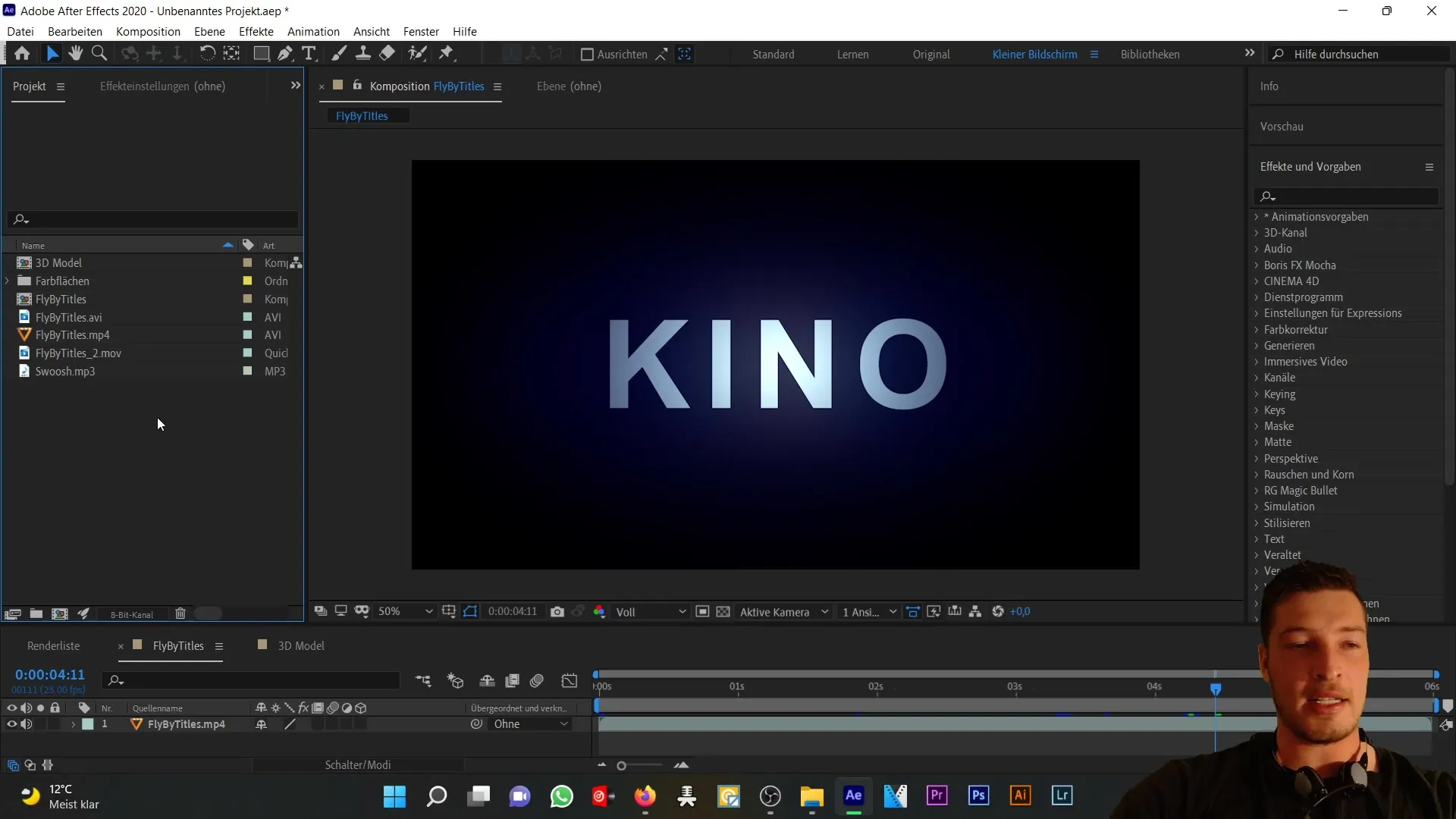
Če želite uporabiti funkcijo uvoza v programu, lahko to storite prek menija. Za to kliknite gumb "Datoteka" in izberite "Uvozi". Lahko tudi kliknete z desno miškino tipko v oknu projekta in izberete možnost uvoza. Nato izberite datoteke, ki jih želite uvoziti. After Effects jih bo pravilno prikazal v slikovnem in zvočnem pasu.
Glede na avdio datoteke tudi After Effects podpira več priljubljenih formatov, med drugim MP3 in WAV. Pomembno je, da izberete pravilne formate datotek, da se lahko pravilno uvozijo.
Če naletite na format, ki ga After Effects ne sprejme neposredno, lahko uporabite pretvorni program, kot je Media Encoder ali video pretvornik, da datoteko pretvorite v podprt format. Tako ste prilagodljivi in lahko delate skoraj s katerim koli formatom datoteke.
Še ena pomembna vidika je uvoz slikovnih sekvenc. Slikovne sekvence lahko uvozite tako, da datoteko izberete prek funkcije uvoza in nato med možnostmi sekvence aktivirate možnost PNG sekvence. To je še posebej uporabno, če na primer urejate animacije ali vizualne učinke slika za sliko. Preprosto izberite eno od datotek PNG in aktivirajte ustrezno možnost.
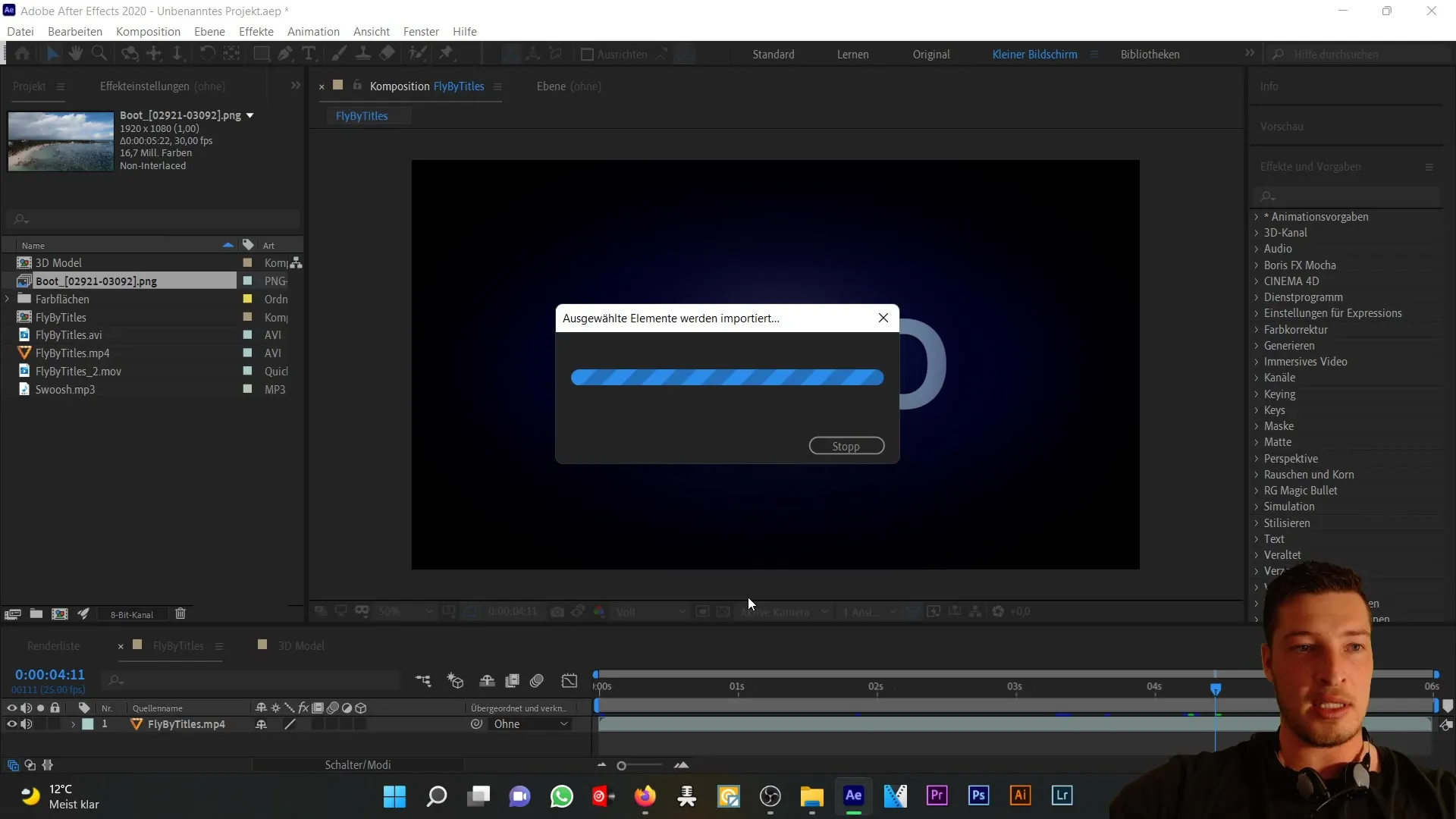
Po uvozu bo After Effects posamezne okvirje obravnaval kot sekvenco. Ko ustvarite novo sestavljanko, boste videli, da bo After Effects samodejno interpretiral in pravilno sestavil okvirje.
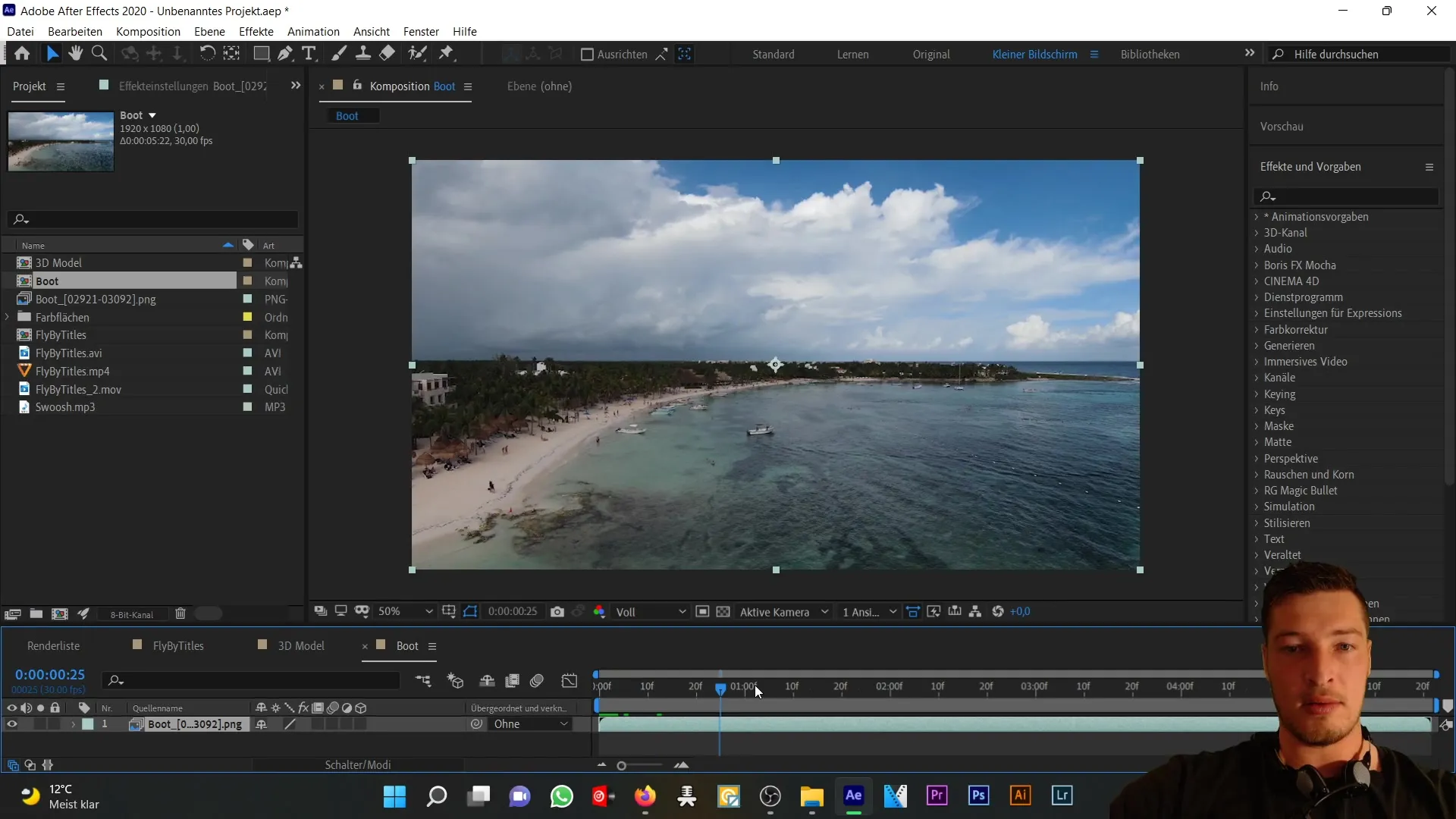
Poleg pogostih medijskih formatov lahko v After Effects uvozite tudi 3D modele. To dosežete z dodajanjem ustreznih objektnih datotek. Pomembno je, da namestite dodaten vtičnik, da lahko uvozite 3D modele, na primer steklenico Coca-Cole. Tako lahko uporabite običajne možnosti kamere After Effects in delate s svojimi 3D modeli.
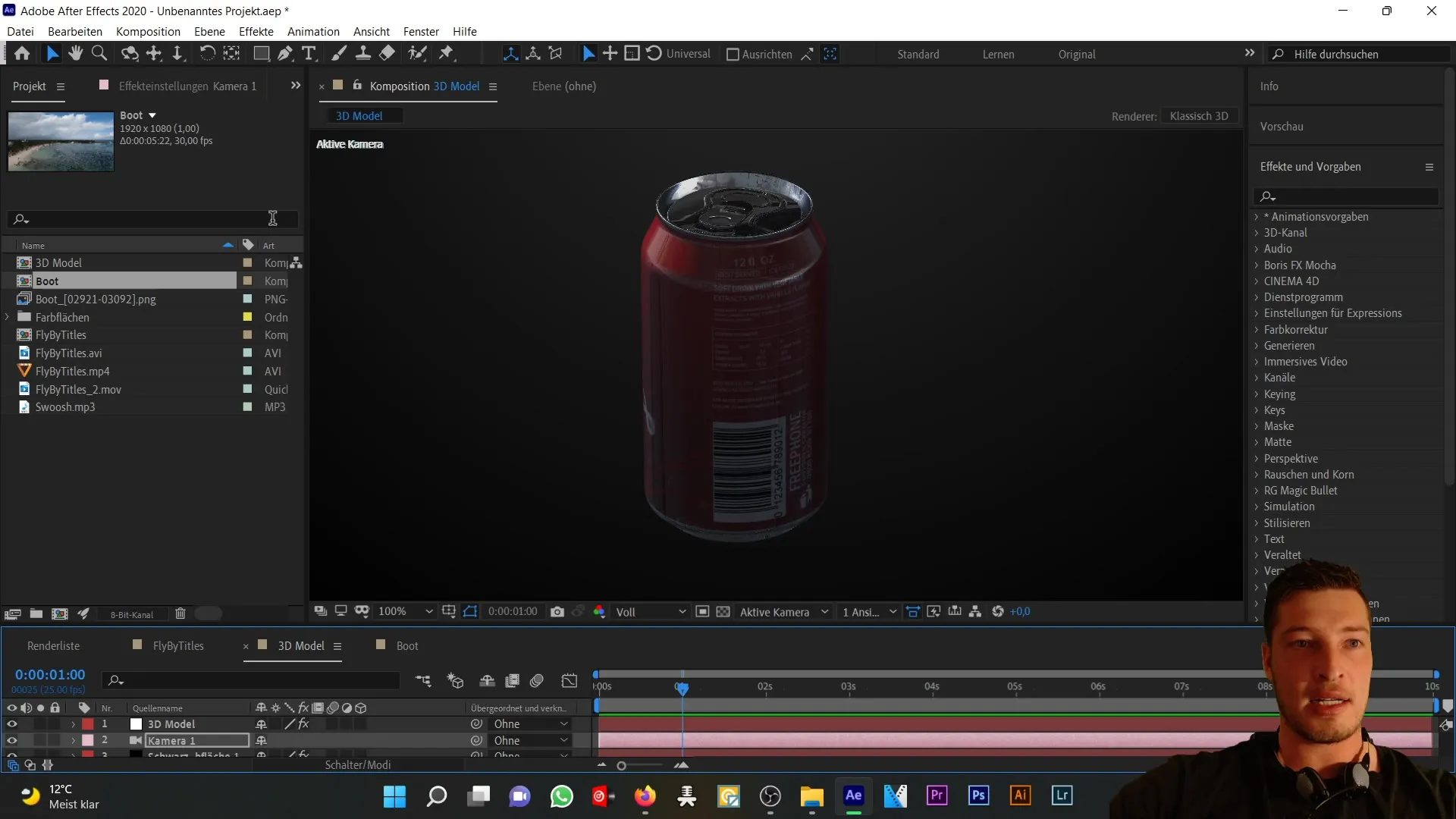
Obstaja več vtičnikov, ki vam pomagajo integrirati in urejati 3D modele v After Effects. Te razširitve vam omogočajo znatno razširitev možnosti After Effects.
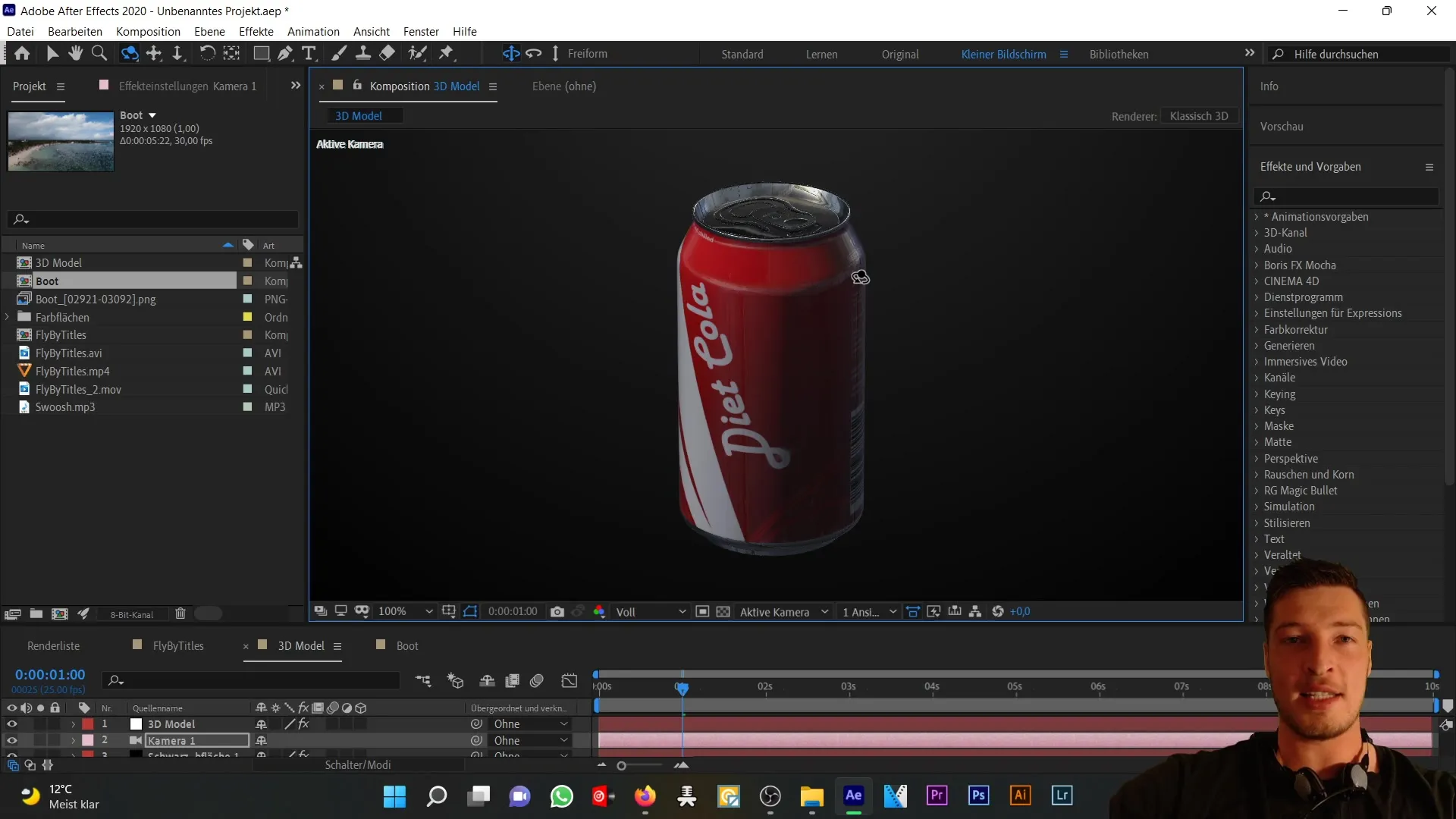
Povzetek
V tem vodiču si se naučil, kako uvoziti različne formate v After Effects. Od preprostega povleci in spusti do uvoza slikovnih sekvenc in dela z 3D modeli - After Effects ti nudi številne možnosti za učinkovit vnos medijev v svoje projekte.
Pogosto zastavljena vprašanja
Kako lahko uvozim datoteke v After Effects?Datoteke lahko dodate s povleci in spusti ali prek menija "Datoteka > Uvozi".
Kateri zvočni formati so podprti v After Effects?After Effects podpira pogoste formate, kot so MP3 in WAV.
Kako uvozim slikovne sekvence v After Effects?Izberite slikovno datoteko in aktivirajte možnost "PNG-Sequenz" pred uvozom.
Ali lahko v After Effects uporabljam 3D modele?Da, lahko uvozite 3D modele, vendar potrebujete dodatne vtičnike, da izkoristite polni potencial.
Kaj storiti, če moj format datoteke ni podprt?Uporabite Media Encoder ali video pretvornik, da datoteke pretvorite v podprt format.


